XP系统打不开Word提示“对话框打开时命令无法执行”如何解决
更新日期:2024-03-22 22:58:37
来源:转载
最近,不少windowsxp系统用户在使用Word过程中,都遇到了错误提示“对话框打开时命令无法执行”,这该怎么办呢?我们要如何操作呢?下面,就随系统小编看看电脑打不开Word提示“对话框打开时命令无法执行”问题的解决方法!
推荐:雨林木风xp系统下载
步骤如下:
一、Word安全模式-问题分析
1、Word在出现问题的时候,不能正常运行就会自动进去Word安全模式了,上述反馈的问题,就是这类。出现这样的问题。一般是Word的模版文件Normal.dot损坏了。
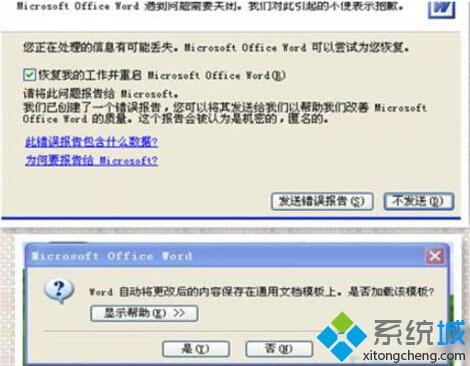
二、打开显示系统所有文件,包括系统隐藏文
1、既然是Word模板出现问题了,那我们找到那个模板的存放位置。可以有下面2种方法。
由于Word模板属于系统隐藏保护文件,我们需要把文件显示出来。
下面以XP为例,找到开始---控制面板—文件夹选项。
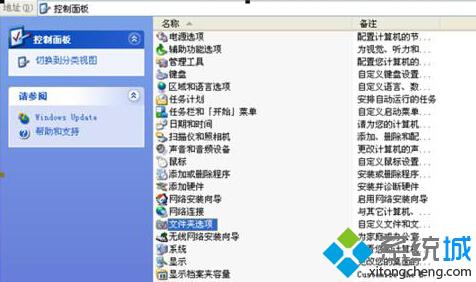
2、打开文件夹选项,找到 设置“显示所有文件”并把“显示系统隐藏文件”前面的钩去掉,出现的提示,点击确认。
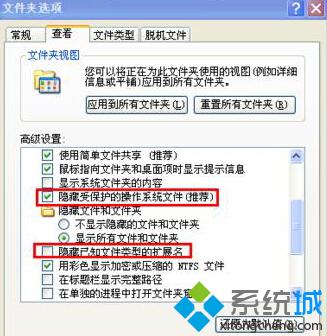
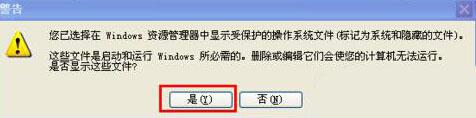
3、设置好之后,如下图。这样就可以查看到Word的模板文件路径了。
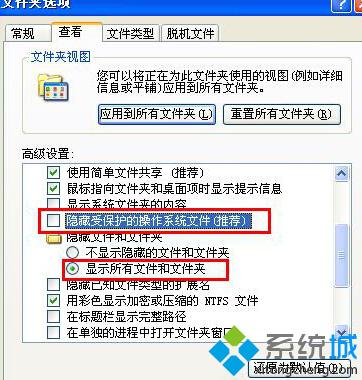
三、解决、修复Word安全模式的方法
删除有问题的Word模板,这样就可以打开Word文档了。Word重新打开之后,会自动创建一个新的模板文件,操作方法。
方法1:
Word模板文件存放在 C:\Documents and Settings\administrator\Application Data\Microsoft\Templates目录,把那个administrator改成您当前登录的账号名称,一般的用户名都是administrator, 下面有一个Normal.dot文件。
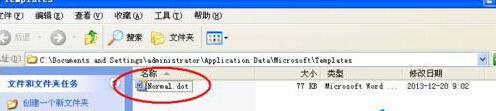
将那个文件 Normal.dot删除,再次打开那个Word文档就恢复正常了。
方法2:
当然现在您知道那个模板的文件名字了,你可以直接通过搜索Normal.dot 也能找到那个文件,删除即可。
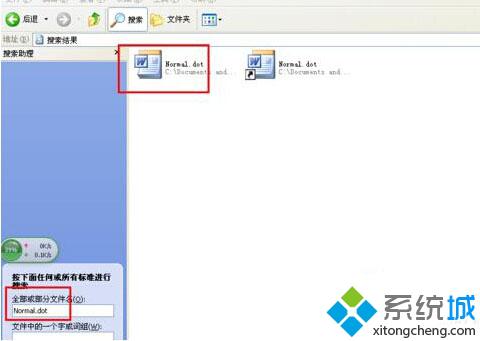
XP系统打开Word提示对话框打开时命令无法执行的解决方法就介绍到这里了。遇到同样问题的用户们,可以参考上述的方法去解决,希望能够帮助到大家。
- monterey12.1正式版无法检测更新详情0次
- zui13更新计划详细介绍0次
- 优麒麟u盘安装详细教程0次
- 优麒麟和银河麒麟区别详细介绍0次
- monterey屏幕镜像使用教程0次
- monterey关闭sip教程0次
- 优麒麟操作系统详细评测0次
- monterey支持多设备互动吗详情0次
- 优麒麟中文设置教程0次
- monterey和bigsur区别详细介绍0次
周
月












